![]()
Placez un symbole de finition de la surface sur le bord d'une vue circulaire, sur la face d’une pièce ou à l'écart des bords.
Étapes
- Cliquez sur
 .
. - Dans la boîte de dialogue, décrivez la finition de la surface à l'aide des champs.
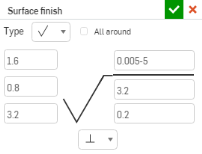
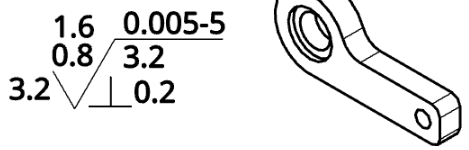
- Cliquez sur le dessin pour placer le symbole et la description de l'état de surface :
- Cliquez n'importe où dans l'espace blanc du dessin
- Cliquez sur un point sur le bord d'une vue circulaire
- Cliquez sur une zone d'affichage sur la face d'une pièce
- Saisissez d'autres descriptions dans la boîte de dialogue, si vous le souhaitez, et placez d'autres symboles.
- Cliquez sur
 lorsque vous avez terminé (ou sur
lorsque vous avez terminé (ou sur  pour annuler).
pour annuler).
Pour ajouter un repère, cliquez avec le bouton droit sur le symbole et sélectionnez « Ajouter un repère ». Cliquez pour placer le repère. Répétez l'opération pour ajouter plus d'un repère.
La ligne d'attache comprend un nœud mobile le long du segment horizontal :
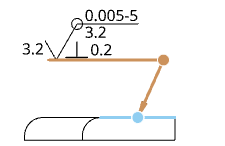
Cliquez sur le nœud et faites-le glisser pour étendre ou réduire le segment horizontal de la ligne d'attache.
Vous pouvez associer un symbole de finition de la surface à une ligne d'extension de cote :
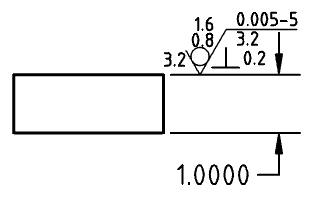
Ajouter/supprimer des nœuds de ligne d'attache
- Faites un clic droit sur une ligne d'attache et cliquez sur Ajouter un nœud :
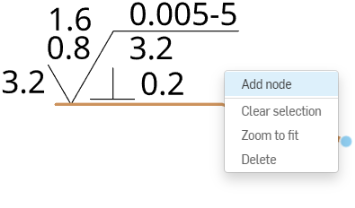
Un nœud apparaîtra sur la ligne d'attache. Pour ajouter un autre nœud, cliquez avec le bouton droit de la souris sur la ligne d'attache et sélectionnez à nouveau Ajouter un nœud.
- Pour retirer un nœud d'une ligne d'attache, cliquez avec le bouton droit sur le nœud et sélectionnez Retirer le nœud.
- Vous pouvez également ajouter des lignes d'attache aux nœuds en cliquant avec le bouton droit de la souris sur le nœud et en sélectionnant Ajouter une ligne d'attache. Cela ajoutera une ligne d'attache qui commence à partir de ce nœud et se termine chaque fois que vous cliquez sur Suivant.
Symboles de finition de surface stylisés
Pour styliser un symbole de finition de surface :
-
Cliquez sur le symbole d'état de surface que vous souhaitez appliquer au style, puis cliquez sur l'icône panneau Styles ) sur le côté droit de la page :
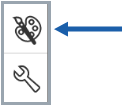
-
Modifiez la police, la hauteur du texte, la couleur et la pointe de flèche du symbole :
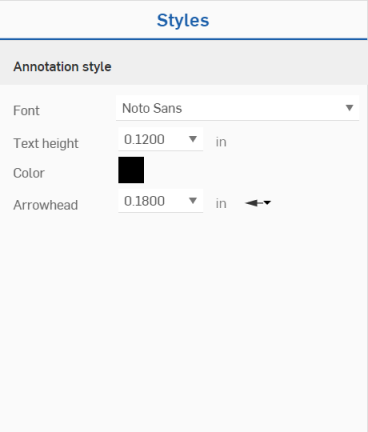
Menu contextuel de finition de surface
Cliquez avec le bouton droit sur le symbole d'état de surface pour ouvrir le menu contextuel :
- Modifier - Ouvrez la boîte de dialogue de finition de surface pour modifier les spécifications de finition de surface.
- Copier - Copiez le symbole de finition de surface.
- Ajouter une ligne d'attache - Ajoutez une ligne d'attache (ou une autre ligne d'attache) au symbole de finition de la surface.
- Supprimer les lignes d'attache - Supprimez toutes les lignes d'attache du symbole de finition de la surface.
- Déplacer vers - Déplacez un symbole d'état de surface vers un autre calque du dessin : Cadre de bordure, zones de bordure ou bloc de titre. Une fois dans une autre zone, vous avez la possibilité de verrouiller les calques (via les propriétés des dessins, onglet Formats), afin de stabiliser la position des entités sur ce calque. Lorsqu'un symbole d'état de surface est déplacé vers un autre calque, les formats de cette couche (par exemple, couleur, épaisseur de ligne et police) lui sont appliqués.
- Effacer la sélection - Supprimez tous les éléments en surbrillance de la file d'attente de sélection.
- Zoom pour ajuster - Effectuez un zoom pour adapter l'ensemble du dessin au champ de vision.
- Supprimer - Supprimer les entités sélectionnées.
Conseils
- Vous pouvez regrouper les finitions de surface à l'aide de légendes. Voir Légende (bulle) pour plus d'informations.